如果我们需要在ppt2010中制作图形阴影,那么,应该如何操作呢?下面就让小编告诉你ppt2010制作图形阴影 的方法。
ppt2010制作图形阴影的方法:打开Microsoft PowerPoint 2010,点击“插入”在点击“形状”
在下拉的图形中,选择自己要编辑的图形。
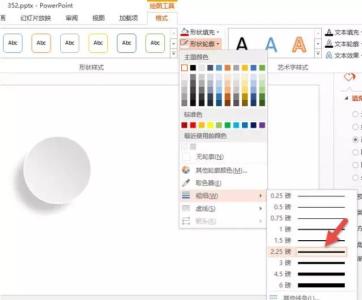
点击“格式”选项卡。
在格式下,先点击“形状效果”再点击“阴影”,在透视中选择要的阴影类型。
此为“右上对角阴影效果"的效果图。
如果我们需要在ppt2010中制作图形阴影,那么,应该如何操作呢?下面就让小编告诉你ppt2010制作图形阴影 的方法。
ppt2010制作图形阴影的方法:打开Microsoft PowerPoint 2010,点击“插入”在点击“形状”
在下拉的图形中,选择自己要编辑的图形。
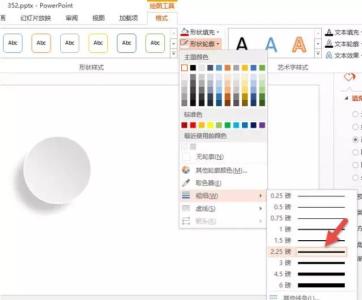
点击“格式”选项卡。
在格式下,先点击“形状效果”再点击“阴影”,在透视中选择要的阴影类型。
此为“右上对角阴影效果"的效果图。
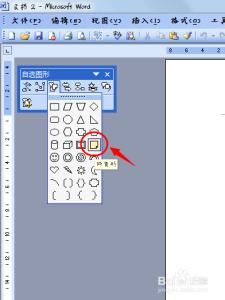
如何制作节目单:[1]插入自选图形――简介当你在看到别人制作的一份精美的节目单时,是否觉得他高端大气上档次呢?现在,冬瓜手把手来教你,如何用word文档制作出一份漂亮的节目单。现在开始第一课,插入自选图形(冬瓜这里使用的是word2003,这

3D图形是需要建模制作的,所以CAD里面制作3D图形也很方便。那么大家知道CAD中如何制作三维图形吗?下面是小编整理的CAD中如何制作三维图形的方法,希望能帮到大家!CAD中制作三维图形的方法1.先绘制一个二维长方体,设置好长宽;2.在工
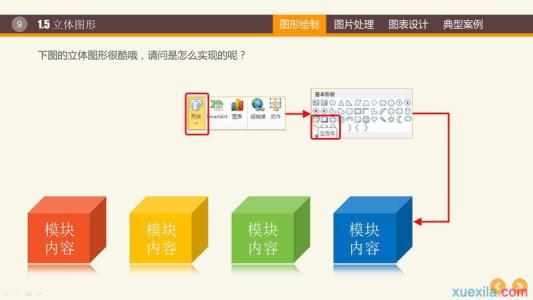
t是一款非常强大的办公软件,我们可以使用ppt来制作图形图表,具体的操作方法是怎样的呢?下面就让小编告诉你ppt如何制作图形图表。ppt制作图形图表的方法在这个实例里面,我们仅仅使用PowerPoint 2016的圆形绘图工具,即可制作一个效果很

PowerPoint2010是微软公司提供的一款幻灯片制作软件,该软件一般与投影仪来配合使用,不管是在演讲、上课、开会、培训等宣传上,这都是必不可少的工具和设备。根据幻灯片的需要,我们经常要在PPT模板中绘制一些图形,利用其中的“绘图”工具
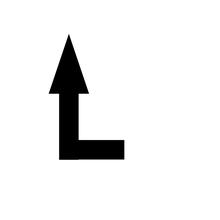
hotoshop除了处理图像以外,我们还可以制作许多常见的图形。那么大家知道photoshop如何制作箭头图形吗?下面是小编整理的photoshop如何制作箭头图形的方法,希望能帮到大家!photoshop制作箭头图形的方法打开你的ps软件,新建一张画布或